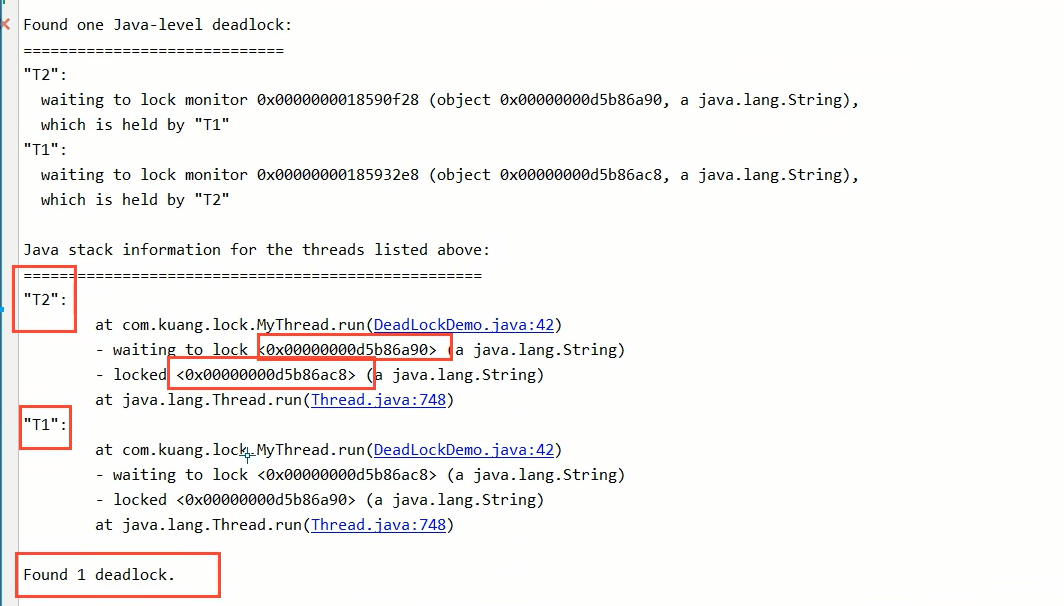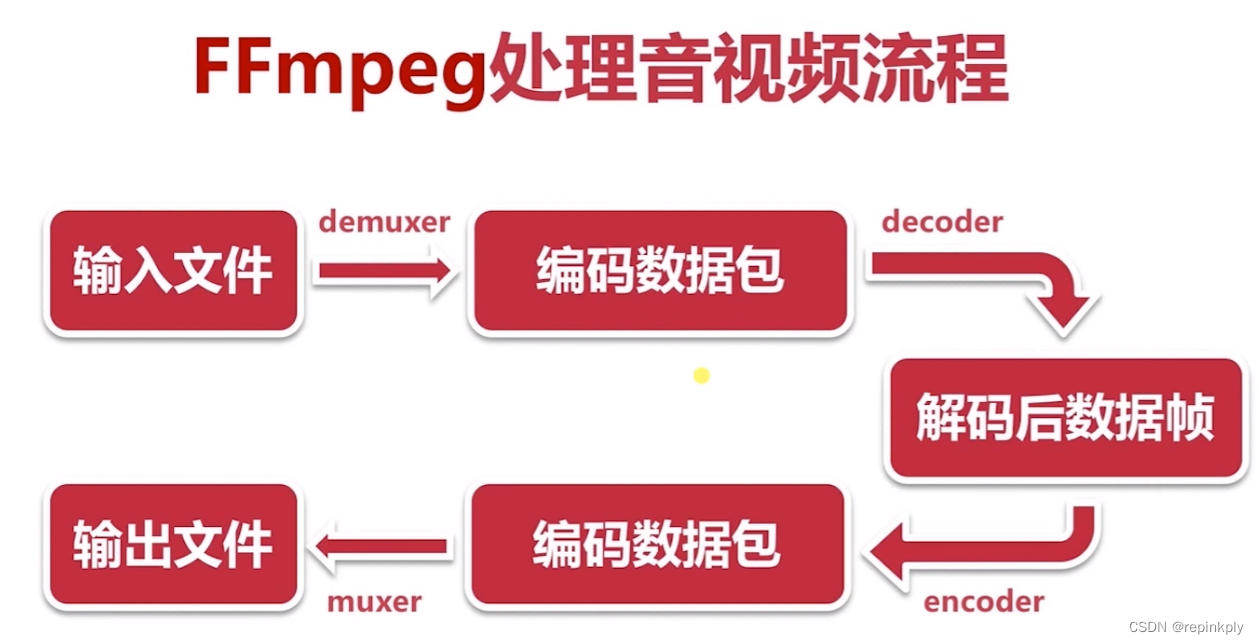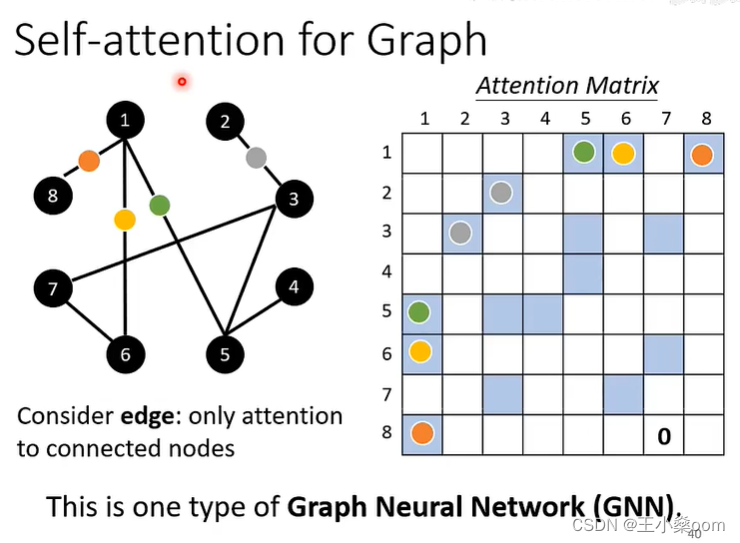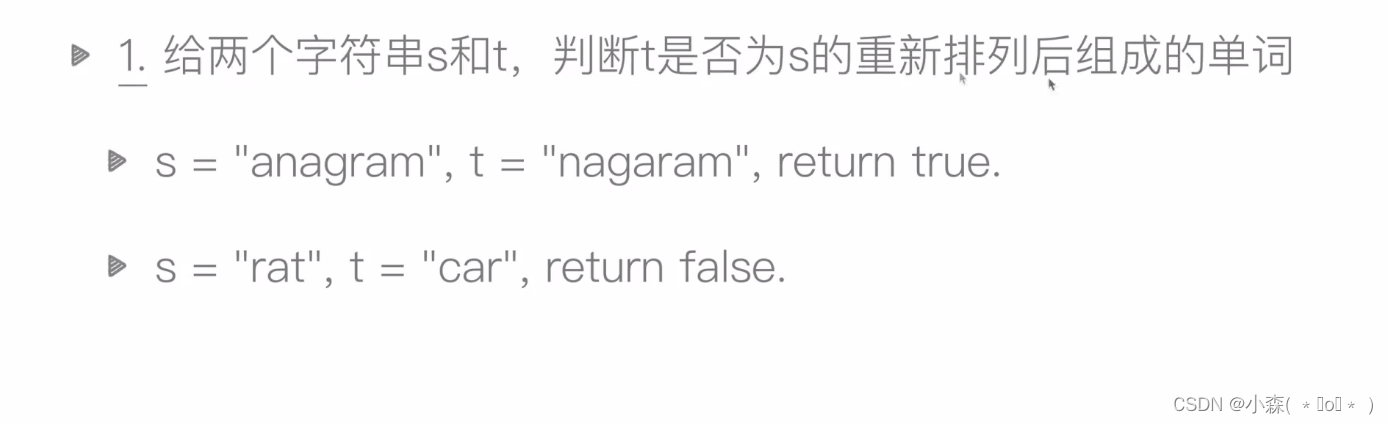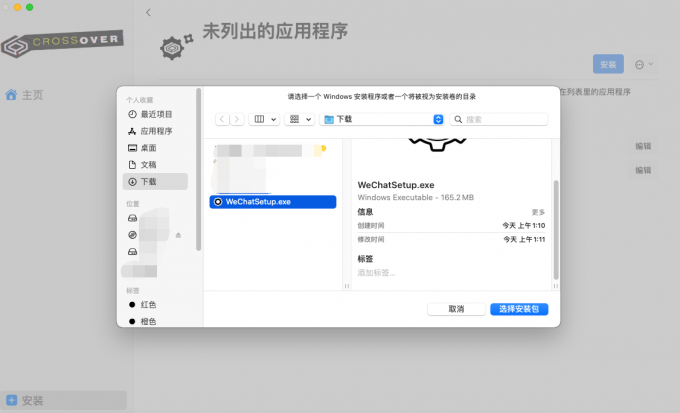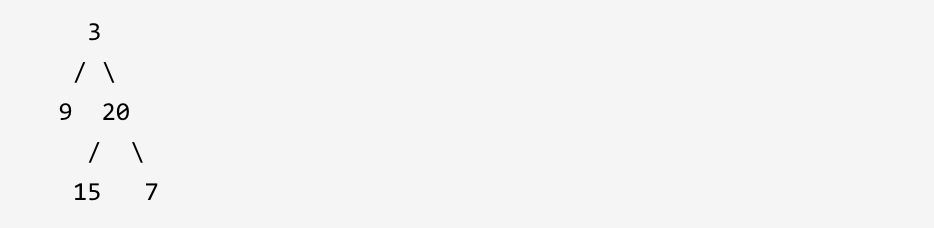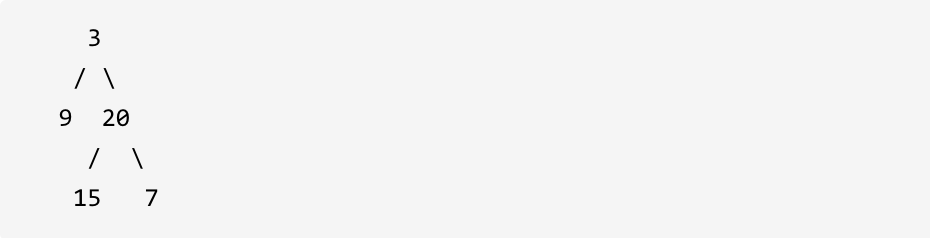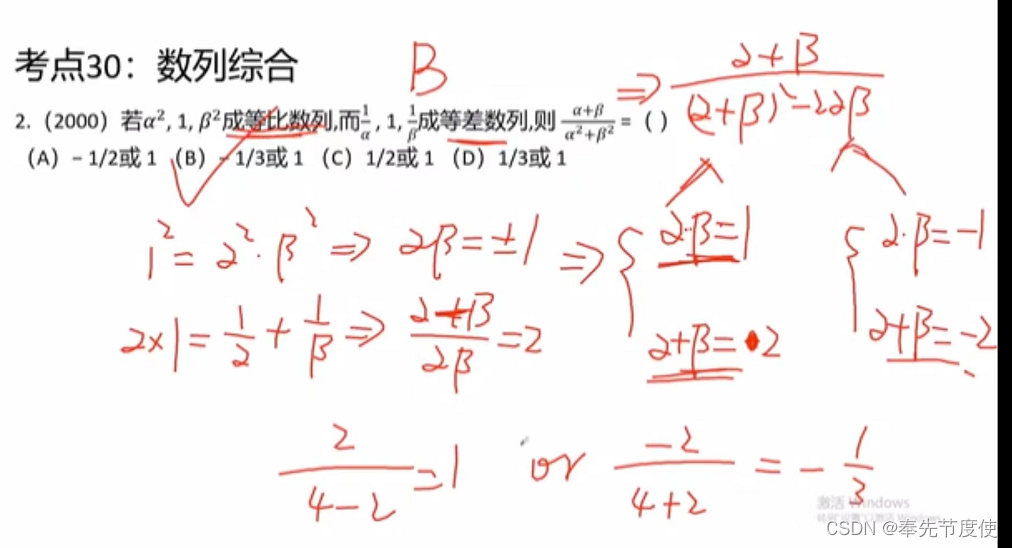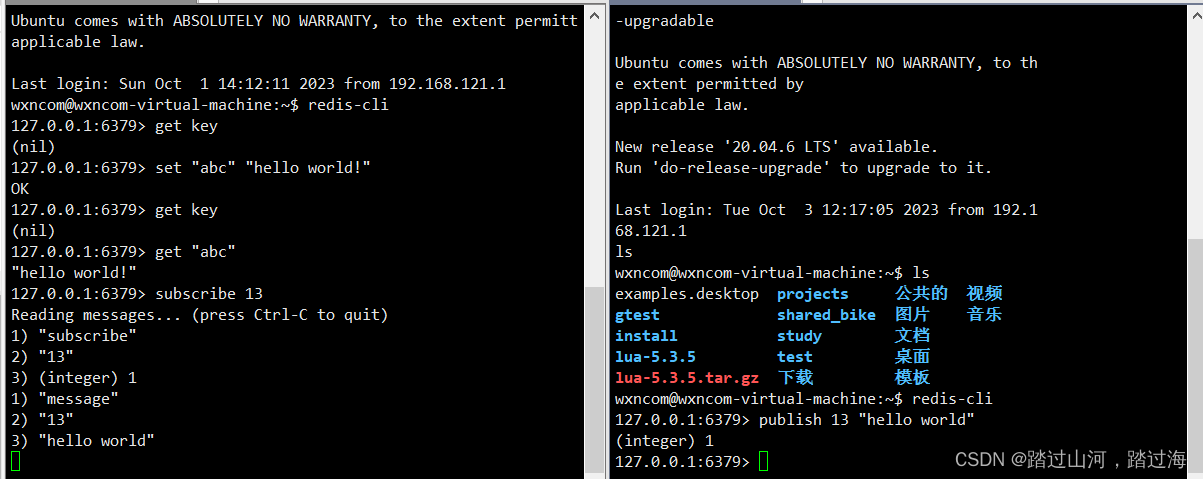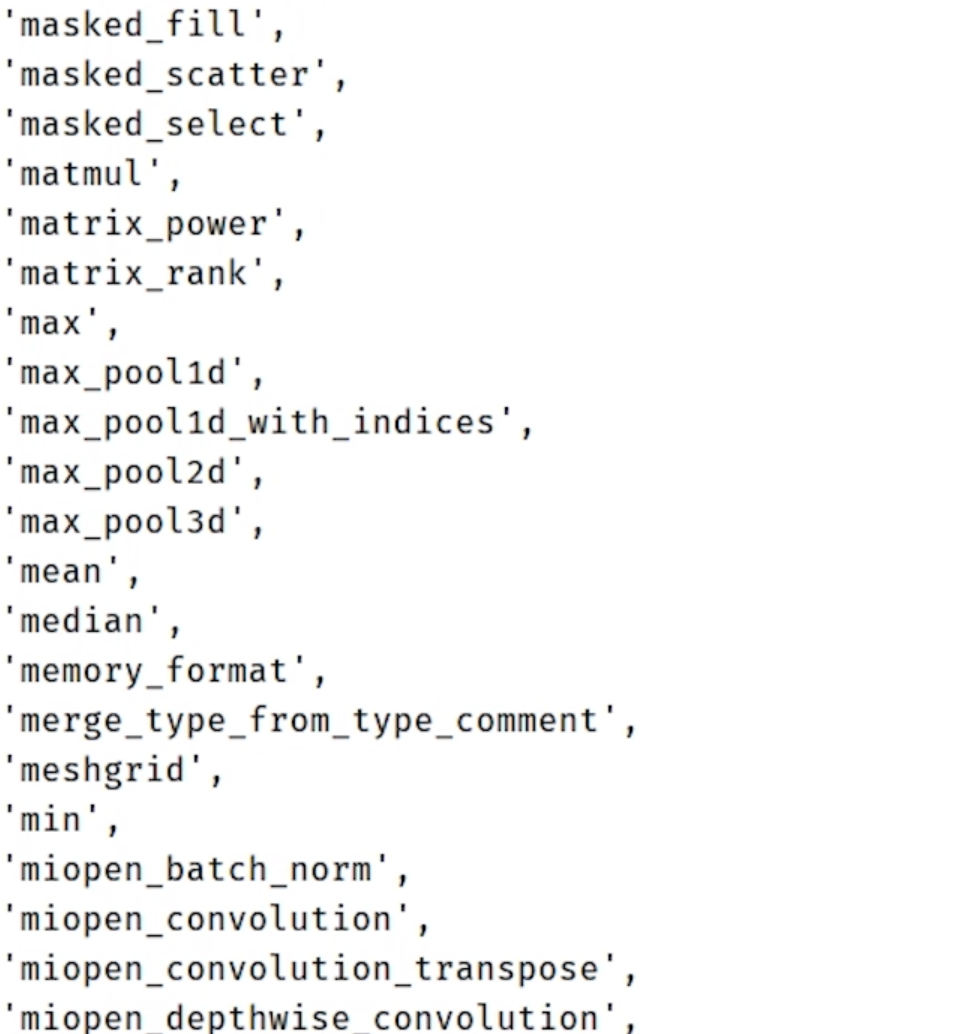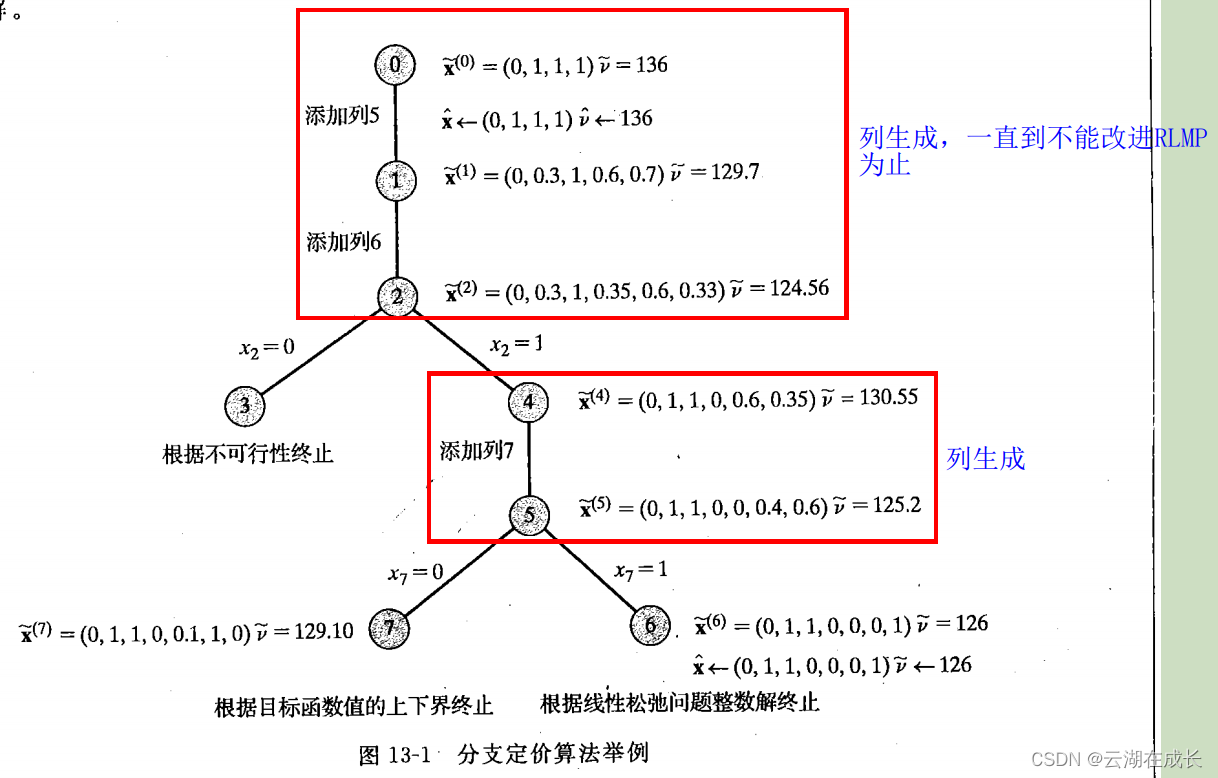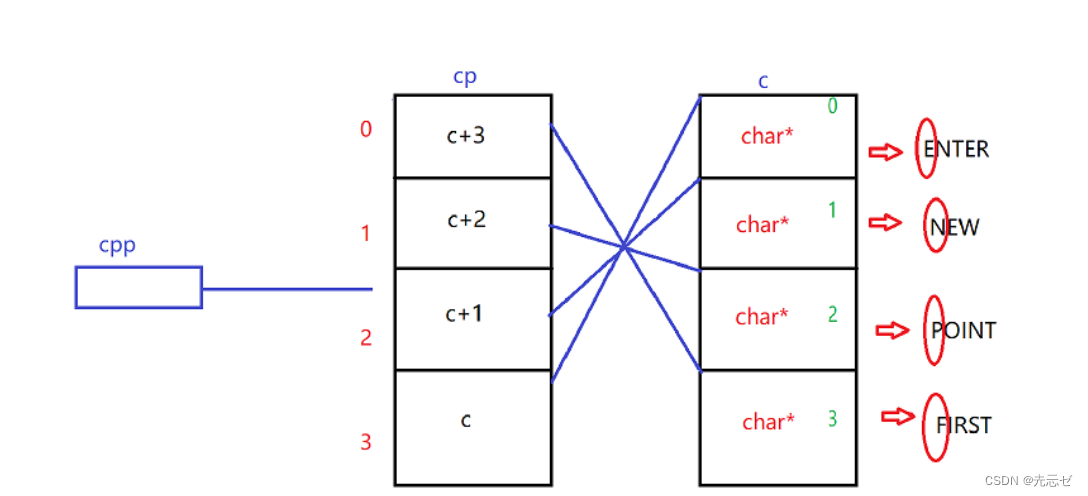JavaScript Web API
文章目录
- JavaScript Web API
- webAPI背景
- DOM
- DOM树
- 获取元素
- querySelector
- querySelectorAll
- 事件初识
- 键盘事件
- onkeydown
- onkeypress
- onkeyup
- 操作元素
- 获取/修改元素内容
- 1.innerText
- 2.innerHTML
- 获取/修改元素属性
- 获取/修改表单元素属性
- 获取/修改样式属性
- 行内样式操作
- 类名样式操作
- 操作节点
- 新增节点
- 1.创建元素节点
- 2.将节点插入到DOM树中
- 删除节点
webAPI背景
前面学习的 JS 分成三个大的部分
-
ECMAScript: 基础语法部分
-
DOM API: 操作页面结构
-
BOM API: 操作浏览器
WebAPI 就包含了 DOM + BOM.
这个是 W3C 组织规定的. (和制定 ECMAScript 标准的大佬们不是一伙人).
前面学的 JS 基础语法主要学的是 ECMAScript, 这让我们建立基本的编程思维. 相当于练武需要先扎马步.
但是真正来写一个更加复杂的有交互式的页面, 还需要 WebAPI 的支持. 相当于各种招式.
API 是一个更广义的概念. 而 WebAPI 是一个更具体的概念, 特指 DOM+BOM
所谓的 API 本质上就是一些现成的函数/对象, 让程序猿拿来就用, 方便开发.
文档
DOM
DOM 全称为 Document Object Model.
W3C 标准给我们提供了一系列的函数, 让我们可以操作:
-
网页内容
-
网页结构
-
网页样式
DOM树
一个页面的结构是一个树形结构, 称为 DOM 树.
树形结构在数据结构阶段会介绍. 就可以简单理解成类似于 “家谱” 这种结构
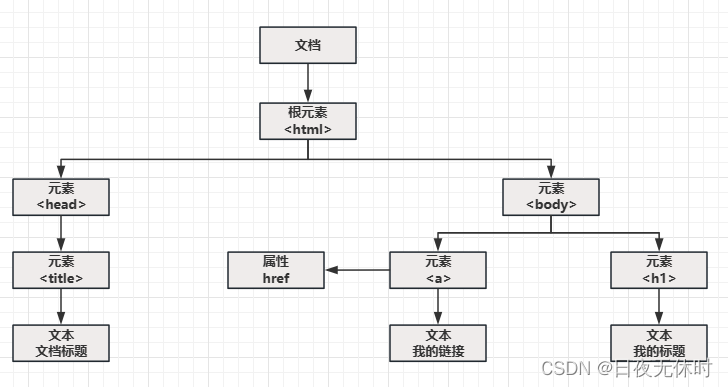
重要概念:
-
文档: 一个页面就是一个 文档, 使用
document表示. -
元素: 页面中所有的标签都称为 元素. 使用
element表示. -
节点: 网页中所有的内容都可以称为 节点(标签节点, 注释节点, 文本节点, 属性节点等). 使用
node表示.
这些文档等概念在 JS 代码中就对应一个个的对象.
所以才叫 “文档对象模型” .
获取元素
这部分工作类似于 CSS 选择器的功能.
querySelector
这个是 HTML5 新增的, IE9 及以上版本才能使用
前面的几种方式获取元素的时候都比较麻烦. 而使用 querySelector 能够完全复用前面学过的 CSS 选择器知识, 达到更快捷更精准的方式获取到元素对象.
var element = document.querySelector(selectors);
-
selectors包含一个或多个要匹配的选择器的DOM字符串 DOMString。 该字符串必须是有效的CSS选择器字符串;如果不是,则引发SYNTAX_ERR异常 -
表示文档中与指定的一组
CSS选择器匹配的第一个元素的 html元素 Element 对象. -
如果您需要与指定选择器匹配的所有元素的列表,则应该使用 querySelectorAll()
-
可以在任何元素上调用,不仅仅是
document。 调用这个方法的元素将作为本次查找的根元素
正因为参数是选择器, 所以一定要通过特殊符号指定是哪种选择器.
例如 .box 是类选择器, #star 是 id 选择器 等
<div class="box">abc</div>
<div id="id">def</div>
<h3><span><input type="text"></span></h3>
<script>
var elem1 = document.querySelector('.box');
console.log(elem1);
var elem2 = document.querySelector('#id');
console.log(elem2);
var elem3 = document.querySelector('h3 span input');
console.log(elem3);
</script>
querySelectorAll
使用 querySelectorAll 用法和上面类似.
<div class="box">abc</div>
<div id="id">def</div>
<script>
var elems = document.querySelectorAll('div');
console.log(elems);
</script>
<body>
<div class="box1">box1</div>
<div class="box2">box2</div>
<h3><span><input type="text"></span></h3>
</body>
<script>
console.log(document.querySelector('.box1'))
console.log(document.querySelector('h3').querySelector('span').querySelector('input'))
console.log(document.querySelectorAll('div'))
</script>
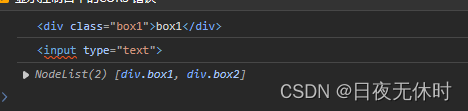
事件初识
JS 要构建动态页面, 就需要感知到用户的行为.
用户对于页面的一些操作(点击, 选择, 修改等) 操作都会在浏览器中产生一个个事件, 被 JS 获取到, 从而进行更复杂的交互操作.
浏览器就是一个哨兵, 在侦查敌情(用户行为). 一旦用户有反应(触发具体动作), 哨兵就会点燃烽火台的狼烟(事件), 后方就可以根据狼烟来决定下一步的对敌策略.

例子:
<button id="btn">点我一下</button>
<script>
var btn = document.getElementById('btn');
btn.onclick = function () {
alert("hello world");
}
</script>
btn 按钮就是事件源.
点击就是事件类型
function 这个匿名函数就是事件处理程序
其中 btn.onclick = function() 这个操作称为 注册事件/绑定事件
注意:这个匿名函数相当于一个回调函数, 这个函数不需要程序猿主动来调用, 而是交给浏览器, 由浏览器自动在合适的时机(触发点击操作时) 进行调用
<body>
<input type="button" value="这是一个按钮" id=""> <!--事件源-->
</body>
<script>
//事件源
let button = document.querySelector('input')
//绑定事件类型(点击事件)
//函数设定了事件处理程序
button.onclick=function(){
alert("hello")
}
</script>
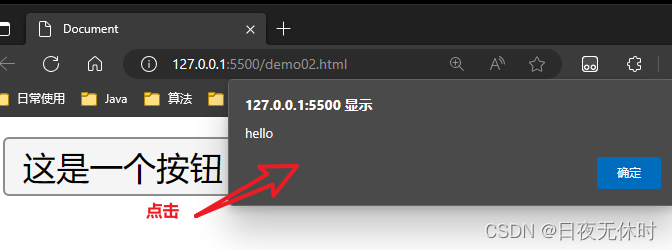
键盘事件
HTML DOM KeyboardEvent (w3school.com.cn)
onkeydown
<body>
<input type="text" name="" id="">
</body>
<script>
//事件源
let input = document.querySelector('input')
input.onkeydown = function(){
console.log("键盘正在按下")
}
</script>
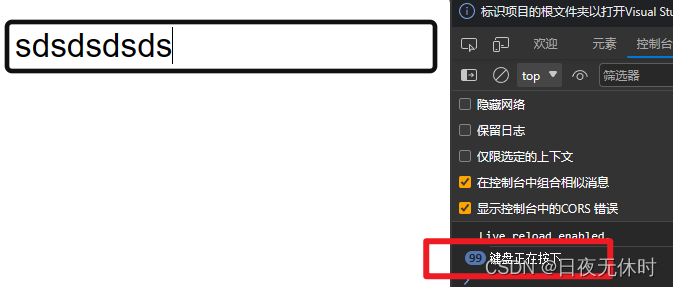
<body>
<input type="text" name="" id="">
</body>
<script>
//事件源
let input = document.querySelector('input')
input.onkeydown = function(event){
console.log("键盘正在按下")
let a = event.keyCode;
// console.log(a)
let b = String.fromCharCode(a)
console.log(b)
}
</script>
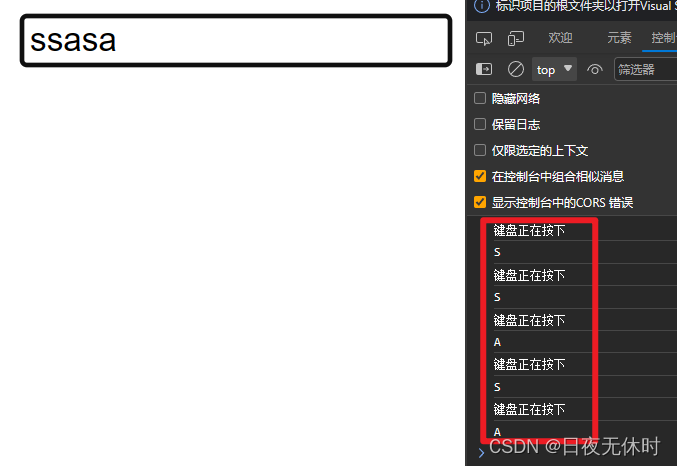
不过通过上面的例子我们可以发现onkeydown不区分大小写
onkeypress
可以区分大小写
<body>
<input type="text" name="" id="">
</body>
<script>
//事件源
let input = document.querySelector('input')
input.onkeypress = function(event){
console.log("键盘正在按下")
let a = event.keyCode;
// console.log(a)
let b = String.fromCharCode(a)
console.log(b)
}
</script>
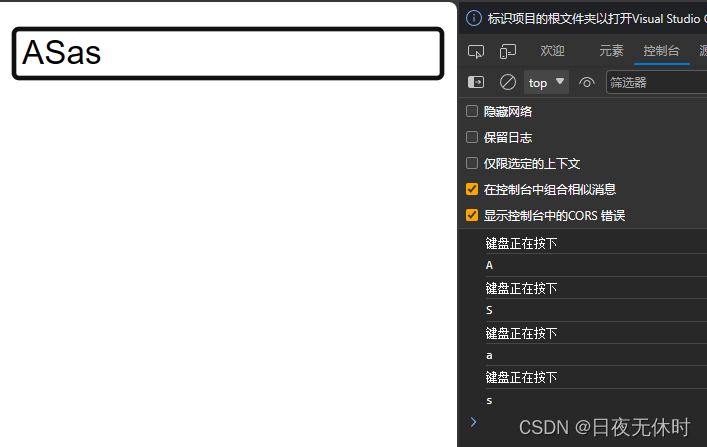
onkeyup
<head>
<meta charset="UTF-8">
<meta name="viewport" content="width=device-width, initial-scale=1.0">
<title>Document</title>
</head>
<body>
<input type="text" onkeyup="myOnkeyup()" id="">
</body>
<script>
//事件源
let input = document.querySelector('input')
input.onkeypress = function(event){
console.log("键盘正在按下")
let a = event.keyCode;
// console.log(a)
let b = String.fromCharCode(a)
console.log(b)
}
function myOnkeyup(){
console.log("按键被抬起")
}
</script>
<body>
<input type="text" onkeyup="myOnkeyup()" id="">
</body>
<script>
//事件源
let input = document.querySelector('input')
input.onkeydown = function(event){
// console.log("键盘正在按下")
// let a = event.keyCode;
// // console.log(a)
// let b = String.fromCharCode(a)
// console.log(b)
//如果按键按下的是shift键,此时弹窗提示shift键被按下
if(event.shiftKey){
alert("shift被按下")
}
}
function myOnkeyup(){
console.log("按键被抬起")
}
</script>
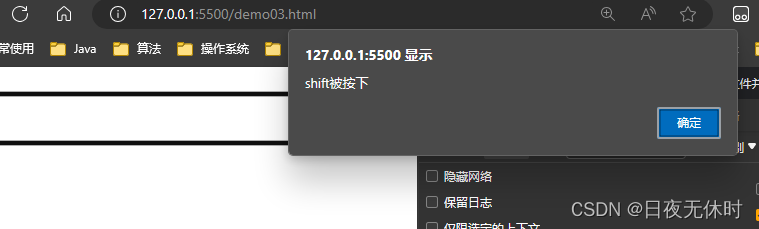
操作元素
获取/修改元素内容
1.innerText
Element.innerText 属性表示一个节点及其后代的“渲染”文本内容
// 读操作
var renderedText = HTMLElement.innerText;
// 写操作
HTMLElement.innerText = string;
不识别 html 标签. 是非标准的(IE发起的). 读取结果不保留html源码中的 换行 和 空格.
<div>
<span>hello world</span>
<span>hello world</span>
</div>
<script>
var div = document.querySelector('div');
// 读取 div 内部内容
console.log(div.innerText);
// 修改 div 内部内容, 界面上就会同步修改
div.innerText = 'hello js <span>hello js</span>';
</script>
可以看到, 通过 innerText 无法获取到 div 内部的 html 结构, 只能得到文本内容. 修改页面的时候也会把 span 标签当成文本进行设置.
2.innerHTML
Element.innerHTML 属性设置或获取HTML语法表示的元素的后代
// 读操作
var content = element.innerHTML;
// 写操作
element.innerHTML = htmlString;
-
先获取到事件源的元素
-
注册事件
识别 html 标签. W3C 标准的. 读取结果保留html源码中的 换行 和 空格.
div>
<span>hello world</span>
<span>hello world</span>
</div>
<script>
var div = document.querySelector('div');
// 读取页面内容
console.log(div.innerHTML);
// 修改页面内容
div.innerHTML = '<span>hello js</span>'
</script>
可以看到 innerHTML 不光能获取到页面的 html 结构, 同时也能修改结构. 并且获取到的内容保留的空格和换行.
innerHTML 用的场景比 innerText 更多.
获取/修改元素属性
可以通过 Element 对象的属性来直接修改, 就能影响到页面显示效果.
<img src="rose.jpg" alt="这是一朵花" title="玫瑰花">
<script>
var img = document.querySelector('img');
console.dir(img);
</script>
我们可以在代码中直接通过这些属性来获取属性的值
<img src="rose.jpg" alt="这是一朵花" title="玫瑰花">
<script>
var img = document.querySelector('img');
// console.dir(img);
console.log(img.src);
console.log(img.title);
console.log(img.alt);
</script>
还可以直接修改属性
<img src="rose.jpg" alt="这是一朵花" title="玫瑰花">
<script>
var img = document.querySelector('img');
img.onclick = function () {
if (img.src.lastIndexOf('rose.jpg') !== -1) {
img.src = './rose2.png';
} else {
img.src = './rose.jpg';
}
}
</script>
此时点击图片就可以切换图片显示状态. (需要提前把两个图片准备好)
<body>
<input type="text" onkeyup="myOnkeyup()" name="" id="">
<span>这是一个span标签</span>
<img src="./17.jpg" alt="图片加载失败" title="这是一个美女图片" width="100px" height="100px">
</body>
<script>
let input = document.querySelector('input')
input.onkeydown = function(event){
if(event.shiftKey){
alert("shift被按下")
}
if(event.altKey){
alert(alt被按下)
}
}
function myOnkeyup(){
console.log("按键被抬起")
}
//获取元素内容
let span =document.querySelector('span')
console.log(span.innerHTML)
//修改
span.innerHTML = "修改你的元素内容"
//修改页面结构
span.innerHTML = "<h3>这是h3标签</h3>"
let img = document.querySelector('img')
console.dir(img)
img.title = "这是修改好的title"
img.onclick = function(){
alert("你已经点击了这个美女")
}
</script>
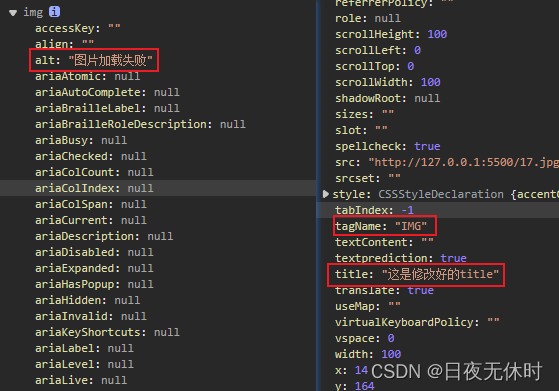
获取/修改表单元素属性
表单(主要是指 input 标签)的以下属性都可以通过 DOM 来修改
-
value: input 的值.
-
disabled: 禁用
-
checked: 复选框会使用
-
selected: 下拉框会使用
-
type: input 的类型(文本, 密码, 按钮, 文件等)
代码示例: 切换按钮的文本
假设这是个播放按钮, 在 “播放” - “暂停” 之间切换.
<input type="button" value="播放">
<script>
var btn = document.querySelector('input');
btn.onclick = function () {
if (btn.value === '播放') {
btn.value = '暂停';
} else {
btn.value = '播放';
}
}
</script>
代码示例 点击计数
使用一个输入框输入初始值(整数). 每次点击按钮, 值 + 1
<input type="text" id="text" value="0">
<input type="button" id="btn" value='点我+1'>
<script>
var text = document.querySelector('#text');
var btn = document.querySelector('#btn');
btn.onclick = function () {
var num = +text.value;
console.log(num);
num++;
text.value = num;
}
</script>

代码示例全选/取消全选按钮

点击全选按钮, 则选中所有选项
只要某个选项取消, 则自动取消全选按钮的勾选状态
<input type="checkbox" id="all">我全都要 <br>
<input type="checkbox" class="girl">貂蝉 <br>
<input type="checkbox" class="girl">小乔 <br>
<input type="checkbox" class="girl">安琪拉 <br>
<input type="checkbox" class="girl">妲己 <br>
<script>
// 1. 获取到元素
var all = document.querySelector('#all');
var girls = document.querySelectorAll('.girl');
// 2. 给 all 注册点击事件, 选中/取消所有选项
all.onclick = function () {
for (var i = 0; i < girls.length; i++) {
girls[i].checked = all.checked;
}
}
// 3. 给 girl 注册点击事件
for (var i = 0; i < girls.length; i++) {
girls[i].onclick = function () {
// 检测当前是不是所有的 girl 都被选中了.
all.checked = checkGirls(girls);
}
}
// 4. 实现 checkGirls
function checkGirls(girls) {
for (var i = 0; i < girls.length; i++) {
if (!girls[i].checked) {
// 只要一个 girl 没被选中, 就认为结果是 false(找到了反例)
return false;
}
}
// 所有 girl 中都没找到反例, 结果就是全选中
return true;
}
</script>
<!DOCTYPE html>
<html lang="en">
<head>
<meta charset="UTF-8">
<meta name="viewport" content="width=device-width, initial-scale=1.0">
<title>Document</title>
</head>
<body>
<input class="btn" type="button" value="播放" onclick="Onclick()" name="" id="">
<br>
<input class="input" type="text" name="" id="" value="0">
<input class="add" type="button" value="+1" onclick="Add()">
<input class="min" type="button" value="-1" onclick="Min()">
<br>
<input type="checkbox" class="all" onclick="SelectAll()">我全都要 <br>
<input type="checkbox" class="select">貂蝉 <br>
<input type="checkbox" class="select">小乔 <br>
<input type="checkbox" class="select">安琪拉 <br>
<input type="checkbox" class="select">妲己 <br>
</body>
<script>
let btn = document.querySelector('.btn')
// 当按钮的 value 等于播放,此时将按钮 value变成暂停
// 否则变成播放
function Onclick() {
if (btn.value == "播放") {
btn.value = "暂停"
} else {
btn.value = "播放"
}
}
//---------------------------------------------------------
function Add() {
//获取输入框的元素
let input_element = document.querySelector('.input')
input_element.value = parseInt(input_element.value) + 1
}
function Min() {
//获取输入框的元素
let input_element = document.querySelector('.input')
input_element.value = parseInt(input_element.value) - 1
}
//---------------------------------------------------------
let all = document.querySelector('.all')
let select = document.querySelectorAll('.select')
console.dir(all)
function SelectAll() {
for (let i = 0; i < select.length; i++) {
select[i].checked = all.checked
}
}
for (let i = 0; i < select.length; i++) {
select[i].onclick = function () {
all.checked = IsSelectAll(select)
}
}
function IsSelectAll(select) {
for (let i = 0; i < select.length; i++) {
if (select[i].checked == false) {
return false
}
}
return true
}
</script>
</html>
获取/修改样式属性
CSS 中指定给元素的属性, 都可以通过 JS 来修改.
行内样式操作
element.style.[属性名] = [属性值];
element.style.cssText = [属性名+属性值];
“行内样式”, 通过 style 直接在标签上指定的样式. 优先级很高.
适用于改的样式少的情况
代码示例: 点击文字则放大字体.
style 中的属性都是使用 驼峰命名 的方式和 CSS 属性对应的.
例如: font-size => fontSize, background-color => backgroundColor 等
这种方式修改只影响到特定样式, 其他内联样式的值不变.
<div style="font-size: 20px; font-weight: 700;">
哈哈
</div>
<script>
var div = document.querySelector('div');
div.onclick = function () {
var curFontSize = parseInt(this.style.fontSize);
curFontSize += 10;
this.style.fontSize = curFontSize + "px";
}
</script>
类名样式操作
element.className = [CSS 类名];
修改元素的 CSS 类名. 适用于要修改的样式很多的情况.
由于 class 是 JS 的保留字, 所以名字叫做 className
代码示例 开启夜间模式
-
点击页面切换到夜间模式(背景变成黑色)
-
再次点击恢复日间模式(背景变成白色)
<div class="container light">
这是一大段话. <br>
这是一大段话. <br>
这是一大段话. <br>
这是一大段话. <br>
</div>
* {
margin: 0;
padding: 0;
}
html,
body {
width: 100%;
height: 100%;
}
.container {
width: 100%;
height: 100%;
}
.light {
background-color: #f3f3f3;
color: #333;
}
.dark {
background-color: #333;
color: #f3f3f3;
}
var div = document.querySelector('div');
div.onclick = function () {
console.log(div.className);
if (div.className.indexOf('light') != -1) {
div.className = 'container dark';
} else {
div.className = 'container light';
}
}
操作节点
新增节点
分成两个步骤
-
创建元素节点
-
把元素节点插入到 dom 树中.
第一步相当于生了个娃, 第二步相当于给娃上户口.
1.创建元素节点
使用 createElement 方法来创建一个元素. options 参数暂不关注
var element = document.createElement(tagName[, options]);
<div class="container">
</div>
<script>
var div = document.createElement('div');
div.id = 'mydiv';
div.className = 'box';
div.innerHTML = 'hehe';
console.log(div);
</script>
此时发现, 虽然创建出新的 div 了, 但是 div 并没有显示在页面上. 这是因为新创建的节点并没有加入到DOM 树中.
上面介绍的只是创建元素节点, 还可以使用:
createTextNode 创建文本节点
createComment 创建注释节点
createAttribute 创建属性节点
我们以 createElement 为主即可.
2.将节点插入到DOM树中
- 使用 appendChild 将节点插入到指定节点的最后一个孩子之后
element.appendChild(aChild)
<div class="container">
</div>
<script>
var div = document.createElement('div');
div.id = 'mydiv';
div.className = 'box';
div.innerHTML = 'hehe';
var container = document.querySelector('.container');
container.appendChild(div);
</script>
效果如下:
<body>
<div>
<p>这是一个p标签1</p>
<p>这是一个p标签2</p>
<p>这是一个p标签3</p>
</div>
</body>
<script>
let element = document.createElement('h3')
element.innerHTML = "这是我们创建的一个新节点"
let div = document.querySelector('div')
div.appendChild(element)
</script>

- 使用insertBefore将节点插入到指定的节点之前
var insertedNode = parentNode.insertBefore(newNode, referenceNode);
insertedNode被插入节点(newNode)
parentNode新插入节点的父节点
newNode用于插入的节点
referenceNodenewNode将要插在这个节点之前如果
referenceNode为null则newNode将被插入到子节点的末尾.注意:
referenceNode引用节点不是可选参数
<div class="container">
<div>11</div>
<div>22</div>
<div>33</div>
<div>44</div>
</div>
<script>
var newDiv = document.createElement('div');
newDiv.innerHTML = '我是新的节点';
var container = document.querySelector('.container');
console.log(container.children);
container.insertBefore(newDiv, container.children[0]);
</script>
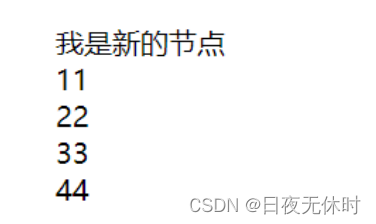
注意1: 如果针对一个节点插入两次, 则只有最后一次生效(相当于把元素移动了)
<div class="container">
<div>11</div>
<div>22</div>
<div>33</div>
<div>44</div>
</div>
<script>
var newDiv = document.createElement('div');
newDiv.innerHTML = '我是新的节点';
var container = document.querySelector('.container');
console.log(container.children);
// 此处的 children 里有 4 个元素
container.insertBefore(newDiv, container.children[0]);
// 此处的 children 里有 5 个元素(上面新插了一个), 0 号元素是 新节点,
// 1 号元素是 11, 2号节点是 22, 所以是插入到 22 之前.
container.insertBefore(newDiv, container.children[2]);
</script>
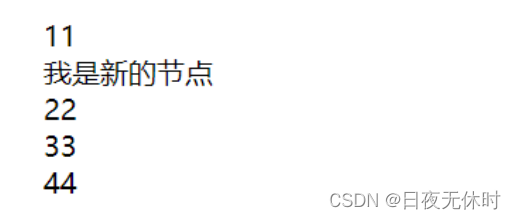
注意2: 一旦一个节点插入完毕, 再针对刚刚的节点对象进行修改, 能够同步影响到 DOM 树中的内容
<div class="container">
<div>11</div>
<div>22</div>
<div>33</div>
<div>44</div>
</div>
<script>
var newDiv = document.createElement('div');
newDiv.innerHTML = '我是新的节点';
var container = document.querySelector('.container');
console.log(container.children);
container.insertBefore(newDiv, container.children[0]);
// 插入完毕后再次修改 newDiv 的内容
newDiv.innerHTML = '我是新节点2';
</script>

删除节点
使用 removeChild 删除子节点
child为待删除节点
element为child的父节点返回值为该被删除节点
被删除节点只是从 dom 树被删除了, 但是仍然在内存中, 可以随时加入到 dom 树的其他位置.
如果上例中的
child节点 不是element节点的子节点,则该方法会抛出异常.
接下来还会分享几个有趣的案例
敬请期待~